Интеграция поддерживается начиная с версии r_keeper 7.07.00.222.
Для подключения Системы быстрых платежей (СБП):
- Закажите необходимые лицензии
- Обратитесь в службу поддержки вашего банка или получите данные для интеграции.
- Выполните настройки в менеджерской станции. В версии r_keeper 7.07.00.228 и выше настройки предустановлены.
- Настройте Farcards
- Настройте конфигуратор банка.
Лицензии и настройки в менеджерской станции описаны в отдельной статье.
Настройка Farcards
- Скачайте архив для банка Открытие https://files-rkcloud.ucs.ru/d/65231391cff842d49a1a/?p=/rk7/other/%D0%A1%D0%91%D0%9F&mode=list
Распакуйте архив, извлеките последнюю версию папки с настройками и сам сервер farcards в одну папку и настройте файл farcards.ini:
Из папки FarcardsOtkritie запустите OtkritieConfigurator.exe и выполните следующие действия:
- Заполните на вкладке Настройки поля в блоках СБП и Подключение
- В блоке СБП необходимо указать Id юридического лица (LegalId), Id торговой точки (MerchantID) и пароль приложений (ClientSecret).
- В блоке Подключение необходимо указать IP-адрес и порт для подключения к кассовому серверу, а также имя и пароль работника, который может работать с кассовым сервером через HTTPS.
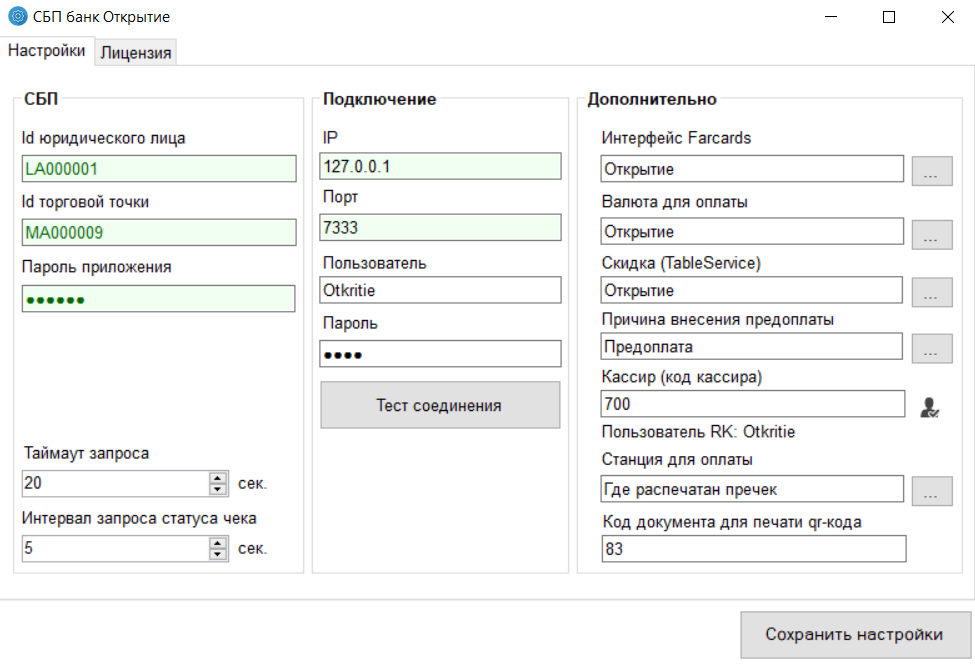
- Нажмите кнопку Тест соединения. Если настройки подключения настроены правильно, то станет доступен для заполнения блок Дополнительно.
- Интерфейс Farcards — выберите предустановленный интерфейс. Чтобы выбрать, нажмите кнопку с тремя точками.
- Валюта для оплаты — выберите предустановленную валюту СБП
- Скидка — выберите предустановленную скидку
- Если используется режим "С обслуживанием", заполните поле Причина внесения предоплаты. В режиме fastfood, заполнять поле не требуется
- Кассир (код кассира) — укажите код кассира, который будет работать с СБП. Код кассира можно посмотреть в меню Персонал > Работники, в свойствах нужного кассира.
- Станция для оплаты — выберите станцию, на которой будет приниматься оплата по СБП.
- Код документа для печати qr-кода — в качестве кода используйте код группы Купоны, в которой находится используемый макет.
После заполнения настроек на вкладке Настройки перейдите на вкладку Лицензия.
- Введите Дилер ID и пароль дилера, у которого есть права на работу с объектом
- Нажмите Проверить лицензию. Если лицензия есть на объекте, то будет выведено сообщение с информацией о лицензии.
Если лицензия не найдена, неправильно заполнены ID или пароль дилера, нет лицензии на объекте или она не активирована, система выдаст сообщение об ошибке. - Нажать Сохранить настройки.
Читайте также: